如何從PowerPoint文件添加,刪除或更改密碼
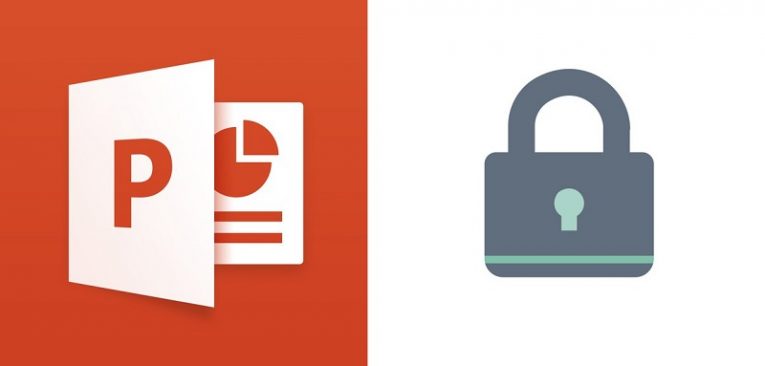
在其悠久的歷史中, MS PowerPoint已經證明自己是一個出色的工具,適用於希望製作乾淨,有序,專業的演示文稿的企業和個人。使用MS PowerPoint很容易,它使用戶可以訪問一些極好的視覺效果,用戶可以輕鬆地將它們整合到他們的演示文稿中,使所述演示文稿盡可能令人印象深刻。但是,與包含信息的其他類型的文件一樣,有時您可能希望絕對確保MS PowerPoint演示文稿的內容不會落入壞人之手。
您可能希望保留您假期的私人照片,不被任何坐在您PC上的人查看,或者確保沒有員工能夠看到那個僅對公司高層管理人員有意義的演示文稿。
這是MS PowerPoint的密碼功能非常方便。
Table of Contents
如何將密碼保護添加到MS PowerPoint演示文稿
- 打開你的演示文稿
- 轉到“文件” 。
- 點擊“信息” 。
- 單擊“保護演示文稿” 。
- 選擇“使用密碼加密” 。
- 在文本框中輸入您要使用的密碼。
- 確認密碼。
- 單擊“確定”完成作業。
注意:MS PowerPoint不支持.ODP的密碼保護,即Open Document Presentation文件。
如何更改MS PowerPoint演示文稿的密碼
- 打開要更改其密碼的演示文稿。這將要求您輸入文件的原始密碼。
- 轉到“文件” 。
- 轉到“信息” 。
- 選擇“保護演示文稿” 。
- 選擇“使用密碼加密” 。
- 在“密碼”框中鍵入您選擇的新密碼。
- 確認密碼。
- 單擊“確定”完成作業。
如何從MS PowerPoint演示文稿中刪除密碼
- 打開要刪除其密碼的演示文稿。這將要求您輸入文件的原始密碼。
- 轉到“文件” 。
- 轉到“信息” 。
- 選擇“保護演示文稿” 。
- 選擇“使用密碼加密” 。
- 刪除密碼框中的任何符號。
- 單擊“確定”完成作業。





